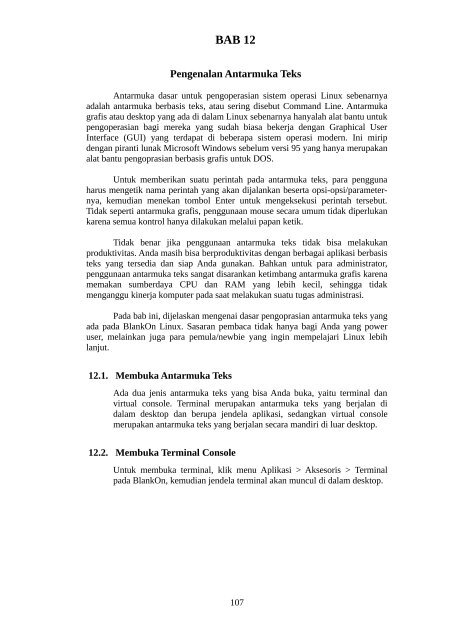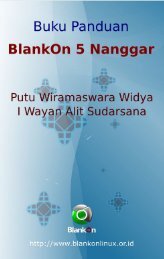Dokumentasi BlankOn 8 (Rote)
Dokumentasi BlankOn 8 (Rote)
Dokumentasi BlankOn 8 (Rote)
Create successful ePaper yourself
Turn your PDF publications into a flip-book with our unique Google optimized e-Paper software.
BAB 12<br />
Pengenalan Antarmuka Teks<br />
Antarmuka dasar untuk pengoperasian sistem operasi Linux sebenarnya<br />
adalah antarmuka berbasis teks, atau sering disebut Command Line. Antarmuka<br />
grafis atau desktop yang ada di dalam Linux sebenarnya hanyalah alat bantu untuk<br />
pengoperasian bagi mereka yang sudah biasa bekerja dengan Graphical User<br />
Interface (GUI) yang terdapat di beberapa sistem operasi modern. Ini mirip<br />
dengan piranti lunak Microsoft Windows sebelum versi 95 yang hanya merupakan<br />
alat bantu pengoprasian berbasis grafis untuk DOS.<br />
Untuk memberikan suatu perintah pada antarmuka teks, para pengguna<br />
harus mengetik nama perintah yang akan dijalankan beserta opsi-opsi/parameternya,<br />
kemudian menekan tombol Enter untuk mengeksekusi perintah tersebut.<br />
Tidak seperti antarmuka grafis, penggunaan mouse secara umum tidak diperlukan<br />
karena semua kontrol hanya dilakukan melalui papan ketik.<br />
Tidak benar jika penggunaan antarmuka teks tidak bisa melakukan<br />
produktivitas. Anda masih bisa berproduktivitas dengan berbagai aplikasi berbasis<br />
teks yang tersedia dan siap Anda gunakan. Bahkan untuk para administrator,<br />
penggunaan antarmuka teks sangat disarankan ketimbang antarmuka grafis karena<br />
memakan sumberdaya CPU dan RAM yang lebih kecil, sehingga tidak<br />
menganggu kinerja komputer pada saat melakukan suatu tugas administrasi.<br />
Pada bab ini, dijelaskan mengenai dasar pengoprasian antarmuka teks yang<br />
ada pada <strong>BlankOn</strong> Linux. Sasaran pembaca tidak hanya bagi Anda yang power<br />
user, melainkan juga para pemula/newbie yang ingin mempelajari Linux lebih<br />
lanjut.<br />
12.1. Membuka Antarmuka Teks<br />
Ada dua jenis antarmuka teks yang bisa Anda buka, yaitu terminal dan<br />
virtual console. Terminal merupakan antarmuka teks yang berjalan di<br />
dalam desktop dan berupa jendela aplikasi, sedangkan virtual console<br />
merupakan antarmuka teks yang berjalan secara mandiri di luar desktop.<br />
12.2. Membuka Terminal Console<br />
Untuk membuka terminal, klik menu Aplikasi > Aksesoris > Terminal<br />
pada <strong>BlankOn</strong>, kemudian jendela terminal akan muncul di dalam desktop.<br />
107